วิธีย่อขนาดหน้าจอใน Windows 10

บทความนี้จะแสดงวิธีย่อขนาดหน้าจอใน Windows 10 เพื่อให้คุณใช้งานได้อย่างมีประสิทธิภาพ
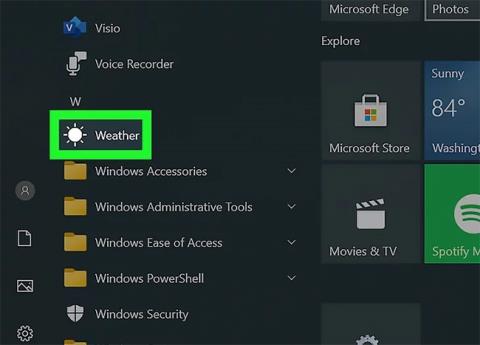
Windows 10นำเสนอแอพพลิเคชั่นยุคใหม่ที่สร้างขึ้นจากเทคโนโลยีใหม่ แอปเหล่านี้เรียกว่าแอป Windows Store และบทความนี้จะแสดงวิธีต่างๆ ในการถอนการติดตั้ง
1. ใช้เมนูเริ่ม
ขั้นตอนที่ 1 : เปิดเมนูเริ่มคลิก ปุ่ม เริ่มซึ่งอยู่ที่ด้านล่างซ้าย คุณยังสามารถกด ปุ่ม Windowsบนแป้นพิมพ์ ได้อีกด้วย
ขั้นตอนที่ 2 : ค้นหาและคลิกขวาที่แอปที่คุณต้องการถอนการติดตั้ง คลิกขวาที่ไทล์หรือแอพในรายการแอพทั้งหมดเมนูบริบทจะปรากฏขึ้น
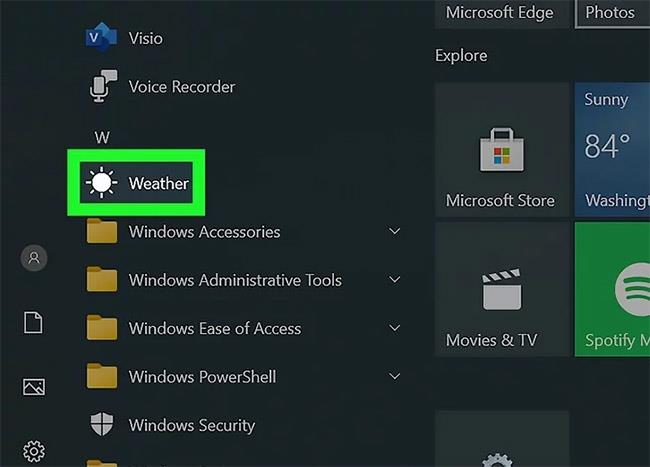
คลิกขวาที่แอปพลิเคชันที่คุณต้องการถอนการติดตั้ง
ขั้นตอนที่ 3 : ถอนการติดตั้งแอปพลิเคชัน คลิกถอนการติดตั้งจากเมนูบริบทที่ปรากฏขึ้น
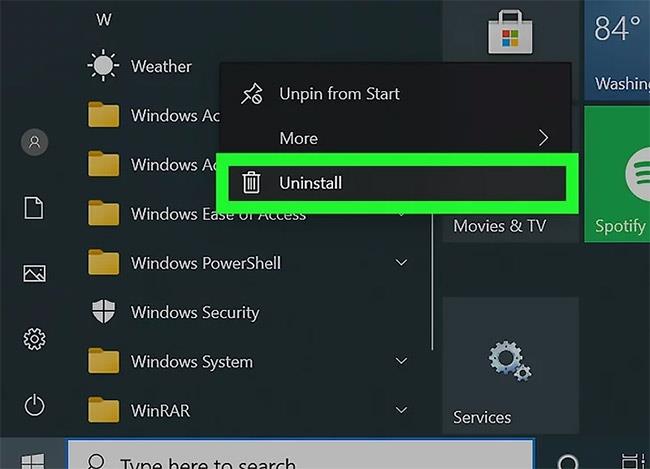
คลิกถอนการติดตั้ง
ขั้นตอนที่ 4 : ยืนยันการถอนการติดตั้งแอป กล่องโต้ตอบการยืนยันขนาดเล็กจะปรากฏขึ้น คลิกถอนการติดตั้งเพื่อยืนยันว่าคุณต้องการถอนการติดตั้งแอปจริงๆ หากคุณเปลี่ยนใจเพียงคลิกออก
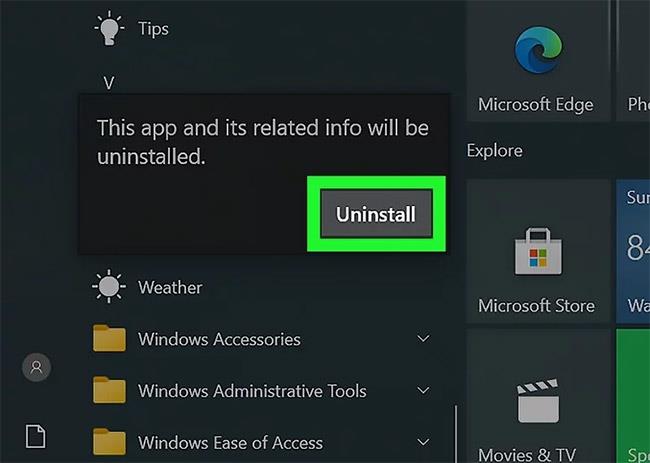
ยืนยันการถอนการติดตั้งแอป
หลังจากทำเช่นนี้ แอปพลิเคชันจะหายไปจากรายการและถูกถอนการติดตั้ง กระบวนการนี้อาจใช้เวลาถึง 30 วินาที
2. ใช้คุณสมบัติการค้นหา
ขั้นตอนที่ 1 : เปิดคุณลักษณะการค้นหาคลิกไอคอน/แถบค้นหาบนทาสก์บาร์ อาจปรากฏเป็นไอคอน Cortana แบบวงกลม
ขั้นตอนที่ 2 : ค้นหาแอปที่คุณต้องการถอนการติดตั้ง ป้อนชื่อ
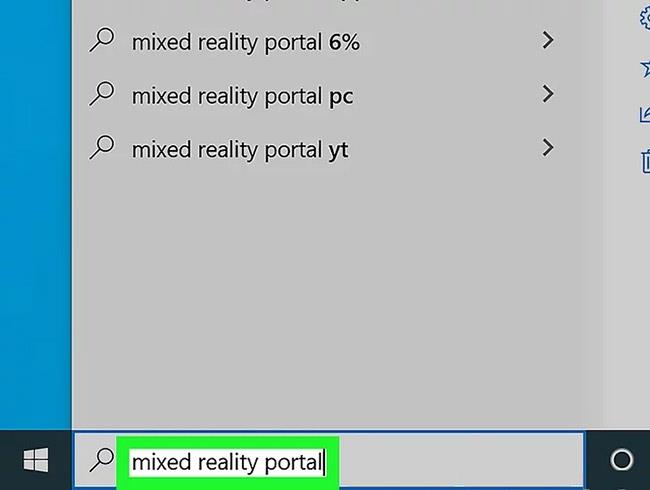
ค้นหาแอปที่คุณต้องการถอนการติดตั้ง
ขั้นตอนที่ 3 : คลิกขวาที่แอปจากผลลัพธ์ สิ่งนี้จะแจ้งให้เมนูบริบทปรากฏขึ้น
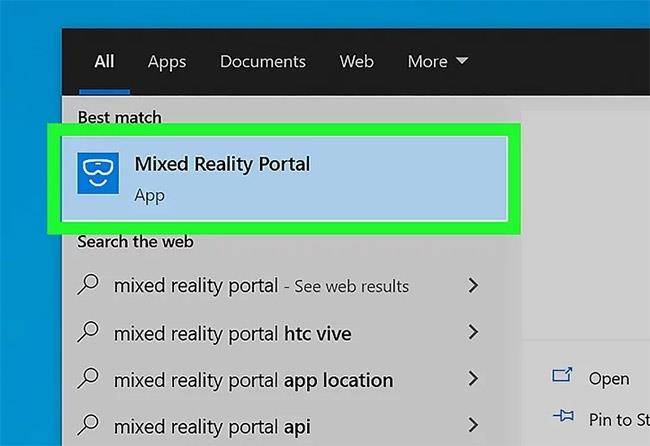
คลิกขวาที่แอปพลิเคชัน
ขั้นตอนที่ 4 : ถอนการติดตั้งแอปพลิเคชัน คลิกถอนการติดตั้งจากเมนูบริบทที่ปรากฏขึ้น
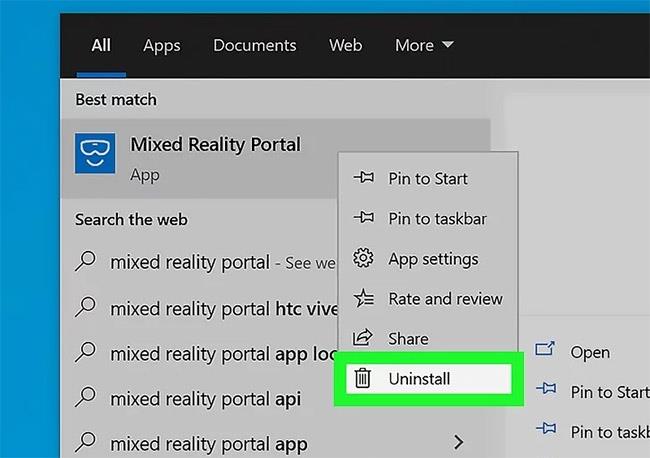
คลิกถอนการติดตั้ง
ขั้นตอนที่ 5 : ยืนยันการถอนการติดตั้งแอป กล่องโต้ตอบการยืนยันขนาดเล็กจะปรากฏขึ้น คลิกถอนการติดตั้งเพื่อยืนยันว่าคุณต้องการถอนการติดตั้งแอปจริงๆ หากคุณเปลี่ยนใจเพียงคลิกออก
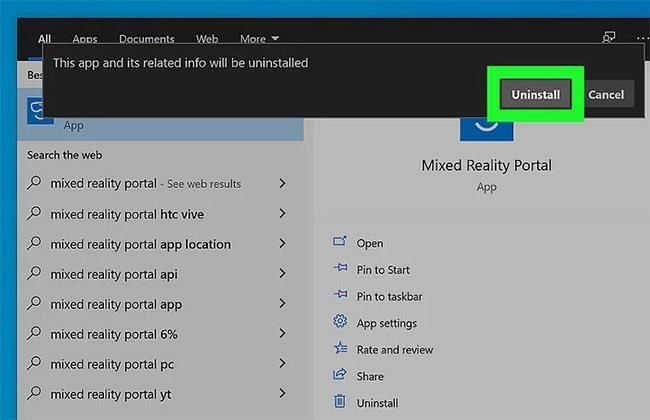
ยืนยันการถอนการติดตั้งแอป
หลังจากทำเช่นนี้ แอปพลิเคชันจะหายไปจากรายการและถูกถอนการติดตั้ง กระบวนการนี้อาจใช้เวลาถึง 30 วินาที
3. ใช้แอปพลิเคชันการตั้งค่า
ขั้นตอนที่ 1 : เปิดแอปพลิเคชันการตั้งค่า คลิก ปุ่ม เริ่มและเลือกเกียร์การตั้งค่า
ขั้นตอนที่ 2 : ไปที่ หมวดแอพ หากไม่มีตัวเลือกนี้ (อาจเป็นเพราะคุณใช้ Windows 10 เวอร์ชันเก่า) ให้คลิกSystemแทน
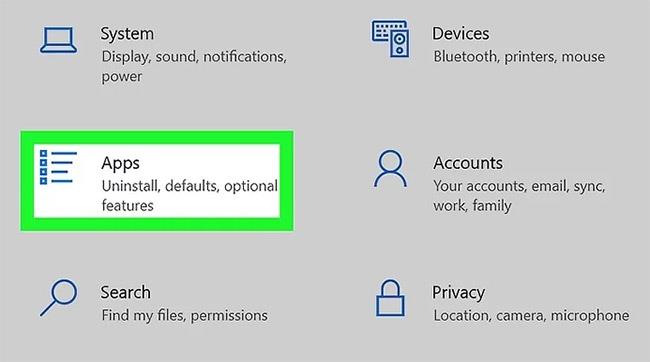
ไปที่หมวดแอพ
ขั้นตอนที่ 3 : ค้นหาแอปที่คุณต้องการถอนการติดตั้ง ใช้แถบค้นหาเพื่อค้นหาแอปเฉพาะหากต้องการ
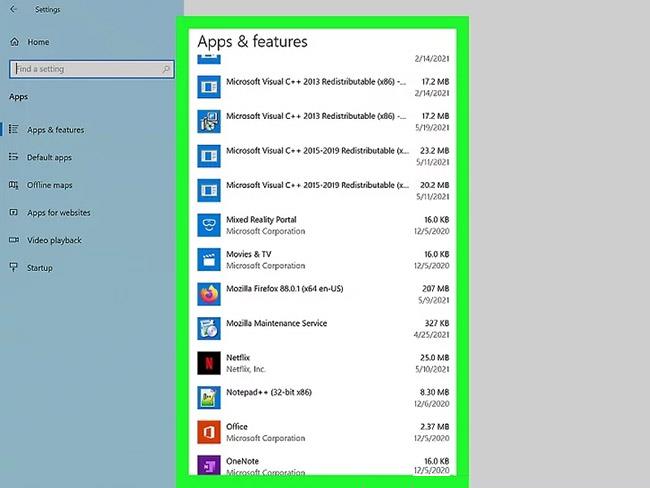
ค้นหาแอปที่คุณต้องการถอนการติดตั้ง
ขั้นตอนที่ 4 : คลิกที่รายการแอปพลิเคชัน
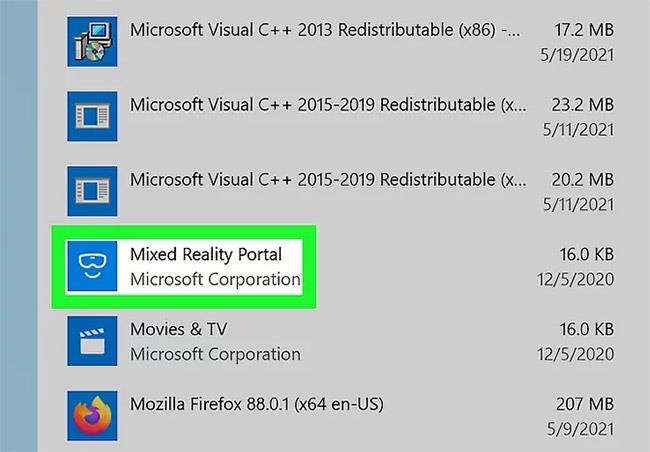
คลิกที่รายการแอปพลิเคชัน
ขั้นตอนที่ 5 : ถอนการติดตั้งแอปพลิเคชัน คลิกถอนการติดตั้ง
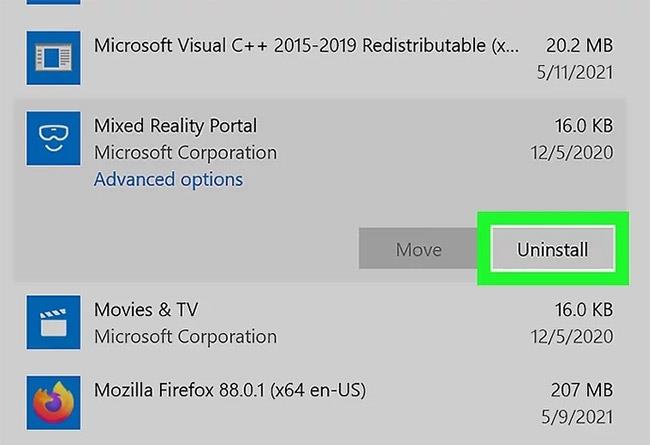
คลิกถอนการติดตั้ง
ขั้นตอนที่ 6 : ยืนยันการถอนการติดตั้งแอป กล่องโต้ตอบการยืนยันขนาดเล็กจะปรากฏขึ้น คลิกถอนการติดตั้งเพื่อยืนยันว่าคุณต้องการถอนการติดตั้งแอปจริงๆ หากคุณเปลี่ยนใจเพียงคลิกออก
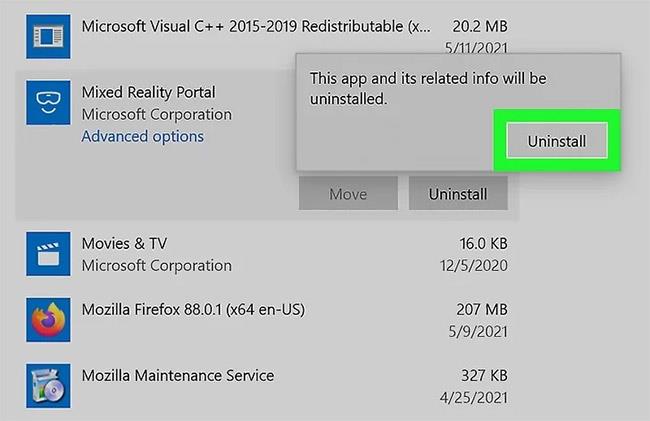
ยืนยันการถอนการติดตั้งแอป
หลังจากทำเช่นนี้ แอปพลิเคชันจะหายไปจากรายการและถูกถอนการติดตั้ง กระบวนการนี้อาจใช้เวลาถึง 30 วินาที
หวังว่าคุณจะประสบความสำเร็จ
บทความนี้จะแสดงวิธีย่อขนาดหน้าจอใน Windows 10 เพื่อให้คุณใช้งานได้อย่างมีประสิทธิภาพ
Xbox Game Bar เป็นเครื่องมือสนับสนุนที่ยอดเยี่ยมที่ Microsoft ติดตั้งบน Windows 10 ซึ่งผู้ใช้สามารถเรียนรู้วิธีเปิดหรือปิดได้อย่างง่ายดาย
หากความจำของคุณไม่ค่อยดี คุณสามารถใช้เครื่องมือเหล่านี้เพื่อเตือนตัวเองถึงสิ่งสำคัญขณะทำงานได้
หากคุณคุ้นเคยกับ Windows 10 หรือเวอร์ชันก่อนหน้า คุณอาจประสบปัญหาในการนำแอปพลิเคชันไปยังหน้าจอคอมพิวเตอร์ของคุณในอินเทอร์เฟซ Windows 11 ใหม่ มาทำความรู้จักกับวิธีการง่ายๆ เพื่อเพิ่มแอพพลิเคชั่นลงในเดสก์ท็อปของคุณ
เพื่อหลีกเลี่ยงปัญหาและข้อผิดพลาดหน้าจอสีน้ำเงิน คุณต้องลบไดรเวอร์ที่ผิดพลาดซึ่งเป็นสาเหตุของปัญหาออก บทความนี้จะแนะนำวิธีถอนการติดตั้งไดรเวอร์บน Windows โดยสมบูรณ์
เรียนรู้วิธีเปิดใช้งานแป้นพิมพ์เสมือนบน Windows 11 เพื่อเพิ่มความสะดวกในการใช้งาน ผสานเทคโนโลยีใหม่เพื่อประสบการณ์ที่ดียิ่งขึ้น
เรียนรู้การติดตั้งและใช้ AdLock เพื่อบล็อกโฆษณาบนคอมพิวเตอร์ของคุณอย่างมีประสิทธิภาพและง่ายดาย
เวิร์มคอมพิวเตอร์คือโปรแกรมมัลแวร์ประเภทหนึ่งที่มีหน้าที่หลักคือการแพร่ไวรัสไปยังคอมพิวเตอร์เครื่องอื่นในขณะที่ยังคงทำงานอยู่บนระบบที่ติดไวรัส
เรียนรู้วิธีดาวน์โหลดและอัปเดตไดรเวอร์ USB บนอุปกรณ์ Windows 10 เพื่อให้ทำงานได้อย่างราบรื่นและมีประสิทธิภาพ
หากคุณต้องการเรียนรู้เพิ่มเติมเกี่ยวกับ Xbox Game Bar และวิธีปรับแต่งให้เหมาะกับประสบการณ์การเล่นเกมที่สมบูรณ์แบบของคุณ บทความนี้มีข้อมูลทั้งหมด








